华为手机怎么配台本 华为手机和电脑蓝牙配对方法
在日常生活中,我们经常会遇到需要将手机和电脑进行蓝牙配对的情况,而对于华为手机用户来说,如何正确地配对手机和电脑,成为了一个备受关注的问题。华为手机在配对过程中,需要按照一定的步骤进行操作,才能实现顺利的连接。通过正确的操作,我们可以轻松地实现手机和电脑之间的数据传输和共享,让我们的工作和生活更加便捷和高效。接下来让我们一起来了解一下华为手机和电脑蓝牙配对的方法吧!
华为手机和电脑蓝牙配对方法
操作方法:
1.首先将电脑上的蓝牙打开,很多小伙伴不知道如何开启电脑蓝牙。其实最简单的办法就是点击任务栏最右下角的通知图标;
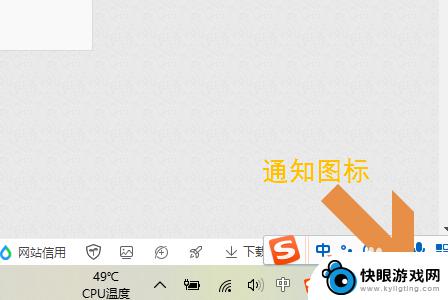
2.然后就能在弹出的窗口中看到“蓝牙”了,单击一下就能将其打开了,如图所示
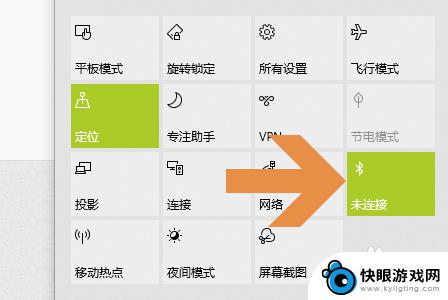
3.然后就是打开手机上的蓝牙了,下拉通知栏单击蓝牙即可,见图一......接着点击手机桌面上的设置,并且在设置页面找到“蓝牙”;
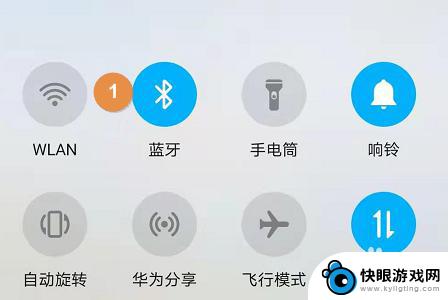
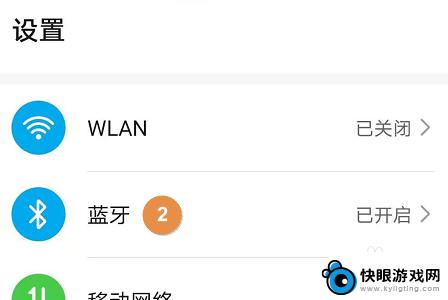
4.这样手机就开始搜索附近可用的蓝牙设备了,下图一就是搜索到的电脑。点击该设备就开始配对了;
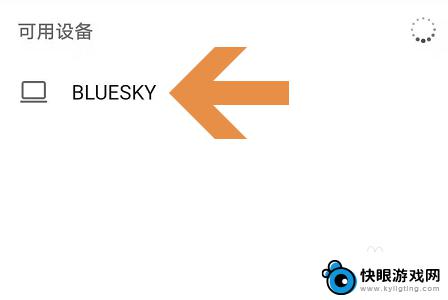

5.配对过程中手机会弹出下图所示的窗口,其中有一组数字,点击窗口右下角的“配对”即可;
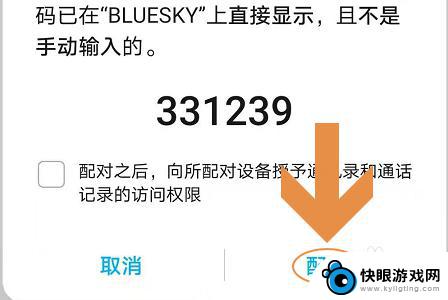
6.接下来电脑上也会弹出一个提示窗口,如果窗口中显示的数字和手机上一样。那么点击“是”,这样双方就配对成功了;
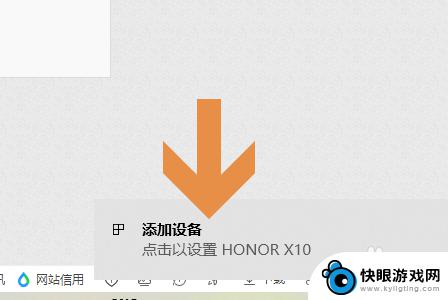
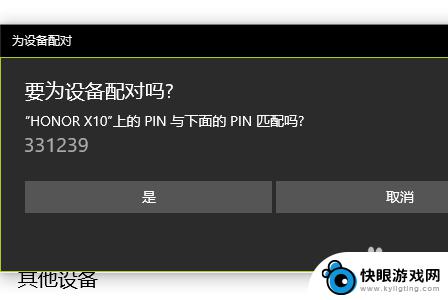
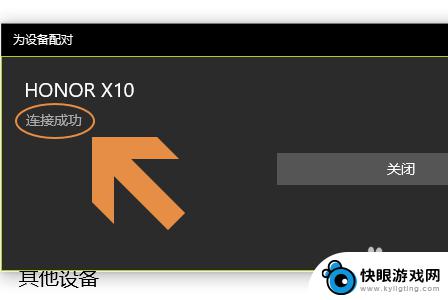
以上就是华为手机配台本的全部内容,如果你遇到这种情况,可以按照我提供的方法来解决,希望对大家有所帮助。
相关教程
-
 苹果手机和耳机怎么配对 华为蓝牙耳机连接苹果手机方法
苹果手机和耳机怎么配对 华为蓝牙耳机连接苹果手机方法苹果手机和耳机如何配对?华为蓝牙耳机连接苹果手机的方法是怎样的呢?在日常生活中,我们经常会遇到需要使用耳机来享受音乐或者接听电话的情况,而对于华为蓝牙耳机用户来说,连接苹果手机...
2024-05-23 09:18
-
 以前的苹果手表怎么配对新的手机 iPhone和手表蓝牙配对步骤
以前的苹果手表怎么配对新的手机 iPhone和手表蓝牙配对步骤过去苹果手表和 iPhone 之间的蓝牙配对一直是一个比较简单的过程,用户只需打开手表和手机的蓝牙功能,然后在手机上选择手表进行配对即可。随着苹果手表和 iPhone 的不断升...
2024-11-13 11:24
-
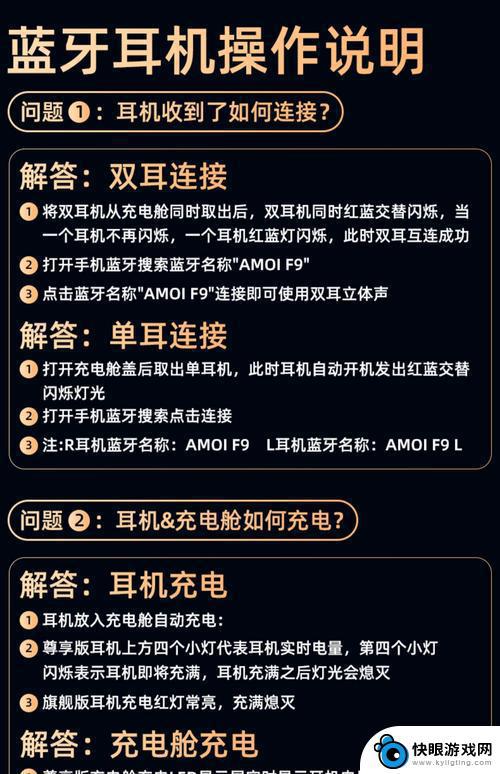 蓝牙耳机和手机怎么配对 手机连接蓝牙耳机方法
蓝牙耳机和手机怎么配对 手机连接蓝牙耳机方法蓝牙耳机已经成为现代生活中不可或缺的一部分,它的便捷性和舒适度让许多人都爱不释手,许多人在使用蓝牙耳机时可能会遇到一个问题:如何将蓝牙耳机和手机成功配对并连接呢?这个过程并不复...
2024-05-01 15:37
-
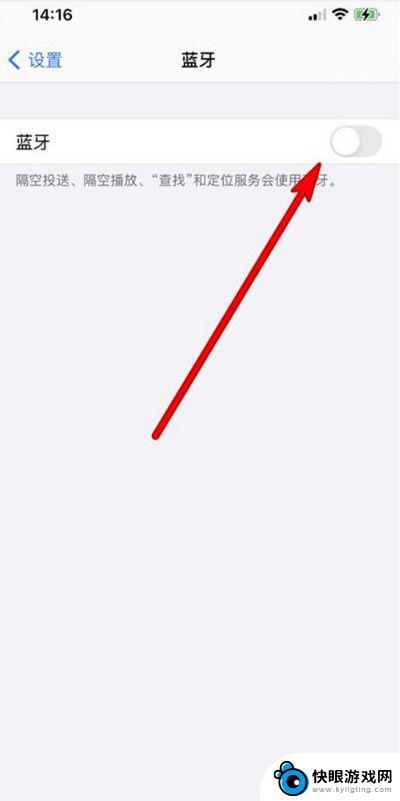 苹果手机蓝牙搜不到华为蓝牙耳机 苹果手机无法搜索到华为蓝牙耳机的解决方法
苹果手机蓝牙搜不到华为蓝牙耳机 苹果手机无法搜索到华为蓝牙耳机的解决方法在现代社会手机已经成为我们生活中不可或缺的一部分,而蓝牙耳机的普及也使得我们的音乐、通话等体验更加便捷和高质量。近期有不少苹果手机用户反映,他们的手机无法搜索到华为蓝牙耳机。这...
2024-02-15 15:24
-
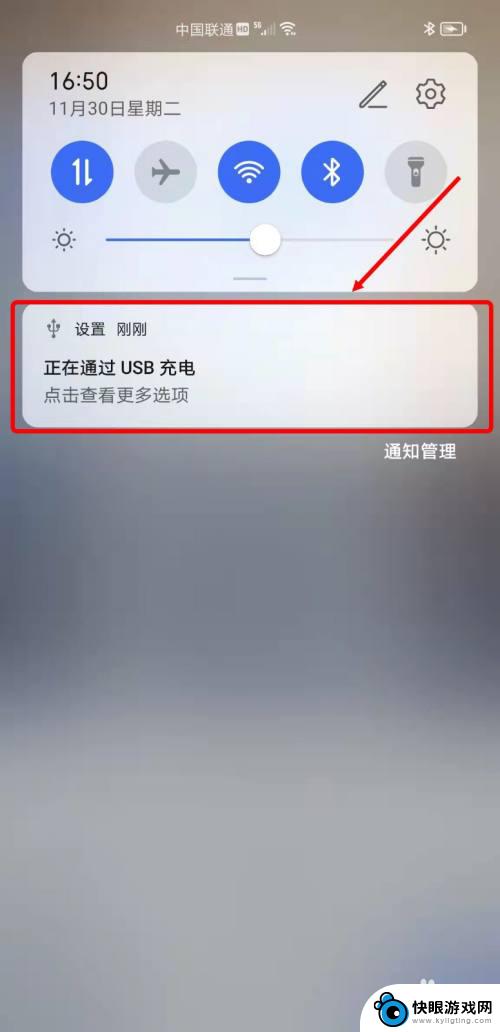 手机怎么链接不了电脑 荣耀手机蓝牙连接不上笔记本电脑怎么办
手机怎么链接不了电脑 荣耀手机蓝牙连接不上笔记本电脑怎么办荣耀手机作为一款智能手机,在连接电脑时可能会遇到一些问题,比如蓝牙无法连接笔记本电脑的情况,这种情况可能是由于设备之间的一些设置问题或者是操作不当导致的。如果遇到荣耀手机蓝牙无...
2024-03-27 14:18
-
 手机与电脑蓝牙连接怎么传文件 手机和电脑蓝牙互传文件方法
手机与电脑蓝牙连接怎么传文件 手机和电脑蓝牙互传文件方法现在随着科技的不断发展,手机和电脑已经成为我们生活中不可或缺的工具,而要实现它们之间的文件传输,则需要使用到蓝牙技术。蓝牙连接手机和电脑进行文件传输已经变得非常简单和便捷,只需...
2024-02-28 08:44
-
 手机怎么给耳机配对 蓝牙耳机如何与手机连接
手机怎么给耳机配对 蓝牙耳机如何与手机连接蓝牙耳机已经成为人们日常生活中必不可少的配件之一,但是许多人在使用蓝牙耳机时都会遇到一个问题,那就是如何与手机进行连接。手机怎么给耳机配对呢?一般来说只需要打开手机的蓝牙功能,...
2024-03-31 13:20
-
 车蓝牙怎样和手机配对怎么放音乐 手机蓝牙连接汽车蓝牙音响
车蓝牙怎样和手机配对怎么放音乐 手机蓝牙连接汽车蓝牙音响车蓝牙和手机的配对,是现代汽车科技中的一大亮点,通过手机蓝牙连接汽车蓝牙音响,我们不仅可以实现通话、导航等功能,还可以随时播放自己喜欢的音乐。这种便利的连接方式不仅让驾驶者的驾...
2024-11-21 14:18
-
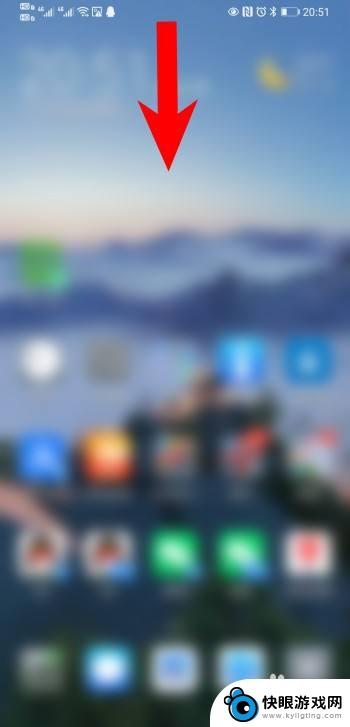 华为手机蓝牙图标怎么隐藏 手机通知栏如何隐藏蓝牙图标
华为手机蓝牙图标怎么隐藏 手机通知栏如何隐藏蓝牙图标在使用华为手机时,我们经常会在手机通知栏中看到蓝牙图标,但有时候我们可能并不需要它一直显示在那里,华为手机的蓝牙图标该如何隐藏呢?通过简单的设置操作,我们可以轻松地将蓝牙图标隐...
2024-06-25 11:31
-
 别克君越蓝牙怎么连接手机 别克君越蓝牙连接教程
别克君越蓝牙怎么连接手机 别克君越蓝牙连接教程在现代社会中手机已经成为人们生活中不可或缺的重要工具,而在驾驶过程中,使用手机进行通话或播放音乐也是司空见惯的事情。别克君越作为一款高端豪华轿车,自然也配备了蓝牙连接功能,让驾...
2024-06-19 13:22
热门教程
MORE+热门软件
MORE+-
 梓慕音乐免费最新版
梓慕音乐免费最新版
77.29MB
-
 金猪优选
金猪优选
30.89MB
-
 漫影漫画安卓手机
漫影漫画安卓手机
49.90M
-
 小峰管家官方新版
小峰管家官方新版
68.60M
-
 抖音来客软件
抖音来客软件
63.07MB
-
 萌动壁纸app手机版
萌动壁纸app手机版
23.60MB
-
 葡萄英语阅读app官网版
葡萄英语阅读app官网版
30.43M
-
 花漾盒子软件手机版
花漾盒子软件手机版
67.28M
-
 闯关有宝app
闯关有宝app
46.71MB
-
 蜂毒免费小说手机版app
蜂毒免费小说手机版app
18.25MB